Kas yra brkrprcs64.exe (09.15.25)
Ar įtariate, kad kai kurie failai ir procesai naudoja daugiau jūsų procesoriaus energijos? Na, keli vartotojai skundėsi nepagrįsto energijos suvartojimo klausimais. Vienu atveju vartotojas, naudodamas virtualius darbalaukius su DLP versija 15.0.0100.01063, paminėjo, kad vartotojas brkrprcs64.exe sunaudojo nuo 11% iki 40% savo procesoriaus. Suvartojimas buvo dar didesnis, kai buvo paleisti keli brkrprcs64.exe egzemplioriai.
Šiame vadove parodysime, kaip pašalinti brkrprcs64.exe iš savo sistemos. Bet prieš tai prieinant, labai svarbu suprasti brkrprcs64.exe proceso pobūdį.
Kas yra brkrprcs64.exe?„Brkrprcs64.exe“ yra „Windows“ procesas, valdantis „Symantec“ duomenų praradimo prevencijos vykdymą ( DLP) plėtinys, skirtas „Chrome“. Panašu, kad šis procesas kelia problemų naršant HTTPS svetainėse naudojant „Chrome“.
Taigi, ar brkrprcs64.exe yra virusas?Paprastas atsakymas yra tas, kad brkrprcs64.exe savaime nėra virusas. Užtat tai yra procesas, kurį lengvai užgrobia kenkėjiškos programos. Deja, dauguma DLP „Endpoint“ agentų yra užblokuojami, kai jie įdiegiami kompiuteriuose, kuriuose yra antivirusinė apsauga.
„Pro“ patarimas: patikrinkite, ar kompiuteryje nėra našumo problemų, šiukšlių failų, kenksmingų programų ir saugos grėsmių
, kurios gali sukelti sistemą problemos arba lėtas našumas.
Specialus pasiūlymas. Apie „Outbyte“, pašalinkite instrukcijas, EULA, privatumo politiką.
Kaip sustabdyti „brkrprcs64.exe“ klaidą? 1 parinktis. Įtraukite į „brkrprcs64.exe“ procesą savo kompiuteryjeĮprasta antivirusinė programa blokuos DLP Endpoint Agent, tai vertina kaip grėsmę jūsų sistemai. Kad antivirusinis variklis negalėtų stebėti vykdomųjų failų ir procesų, pabandykite įtraukti tuos procesus į baltąjį sąrašą. Jūsų atveju turėsite įtraukti į baltąjį sąrašą „brkrprcs64.exe“ sistemoje „Windows“.
2 parinktis: iš naujo įdiekite „Symantec“ plėtinį.„Google Chrome“ reikalingas, kad „Symantec DLP“ plėtinys būtų įdiegtas nepriekaištingai. Šis plėtinys paprastai atsisiunčiamas automatiškai diegiant DLP. Taigi, jei diegiant nepavyksta atsisiųsti, išbandykite šį sprendimą:
HKEY_LOCAL_MACHINE \ Software \ Google \ Chrome \ NativeMessagingHosts \ com.symantec. dlp
https://chrome.google.com/ internetinis parduotuvė / detail / symantec-extension / eelojgpfkmhiikmhkineneemcahoehjo.
Pirmiausia patikrinkite, ar „Symantec DLP“, skirtas „Chrome“, yra įdiegtas ir aktyvus jūsų naršyklėje. Taip pat turėtumėte sužinoti, ar veikia jo brkrprcs64.exe procesas. Po to pabandykite pakeisti DLP Endpoint Agent konfigūraciją, kad netikrintumėte „Chrome“. Jei tai neveikia, gali tekti apskritai pašalinti DLP galinį tašką. Tačiau vienintelis iššūkis yra tas, kad sunku jį pašalinti, tikriausiai dėl saugumo.
Bandant ištrinti rankiniu būdu, reikia pažangių žinių apie kompiuterius. Programa paprastai įrašoma kataloge C: \ Program Files \ Symantec \ Endpoint Agent. Jame yra šie vykdomieji failai:
- brkrprcs64.exe (191,16 KB)
- CUI.exe (2,34 MB)
- CUIL.EXE (31,66 KB) )
- edpa.exe (331,66 KB)
„Symantec“ paprastai pateikia uninstall_agent64.batch su diegimo failais. Norėdami naudoti šį paketinį failą, atlikite šiuos veiksmus:
- Paketinio failo ieškokite iš agento diegimo failų.
- Jei agentas turi pašalinimo slaptažodį, pridėkite šią informaciją į paketinį failą.
- Dabar nukopijuokite paketinį failą į kliento kompiuterį.
- Vykdykite paketinį failą su administratoriumi. privilegijos.
Arba galite naudoti registro rengyklę norėdami pakoreguoti kai kuriuos įrašus. Tačiau įspėkite, kad registro rengyklė yra galingas įrankis. Jei netinkamai naudojamasi, tai gali padaryti jūsų sistemą neveiksnia arba nestabili. Regis, paprastas registro redagavimas gali paralyžiuoti jūsų sistemą. Taigi, jei bijote sujaukti dalykus, kodėl nenaudodami kompiuterio taisymo įrankio, pvz., Outbyte PC Repair , automatizuosite šią užduotį už jus? Be to, įrankis pašalins šiukšles jūsų sistemoje, o tai dažnai sukelia daugiausiai kompiuterio klaidų.
Kaip pašalinti DLC plėtinį iš „Chrome“, jei jį įdiegė jūsų administratorius?„Google Chrome“ plėtinius, kuriuose parašyta Įdiegta pagal įmonės politiką , ne visada lengva pašalinti, nes jie buvo įdiegti su padidintais leidimais. Net jei nesate organizacijos dalis, šie plėtiniai gali rasti kelią į jūsų sistemą ir suteikti jiems aukštesnį statusą. Jei taip yra su jumis, pabandykite bet kurį iš šių būdų, kad atsikratytumėte probleminio plėtinio:
1 metodas: ištrinkite grupės strategijasJei norite ištrinti su kompiuteriu susietas grupės strategijas, neturėtumėte dalyvauti grupės politikos, kai teisėtas administratorius tyčia privertė jus atlikti šiuos plėtinius. Šis metodas yra idealus, jei jus apgaulingai įdiegė kenkėjiški plėtiniai savo naršyklėje. Procesas vyksta taip:
RD / S / Q „% WinDir% \ System32 \ GroupPolicyUsers“
RD / S / Q „% WinDir% \ System32 \ GroupPolicy“
Čia pateikiama šių komandų apžvalga:
- RD skyrius yra komanda „Pašalinti katalogą“.
- Naudojant jungiklį / S bus pašalinti visi failai ir katalogai nurodytame kelyje, o jungikliu / Q viskas atsikratys ramiuoju režimu.
Kai du katalogai bus ištrinti, vykdykite šią komandą, kad atnaujintumėte savo politikos parametrus registre: gpupdate /force .
Žinosite, kad procesas baigėsi, kai pamatysite kažką panašaus į tai: 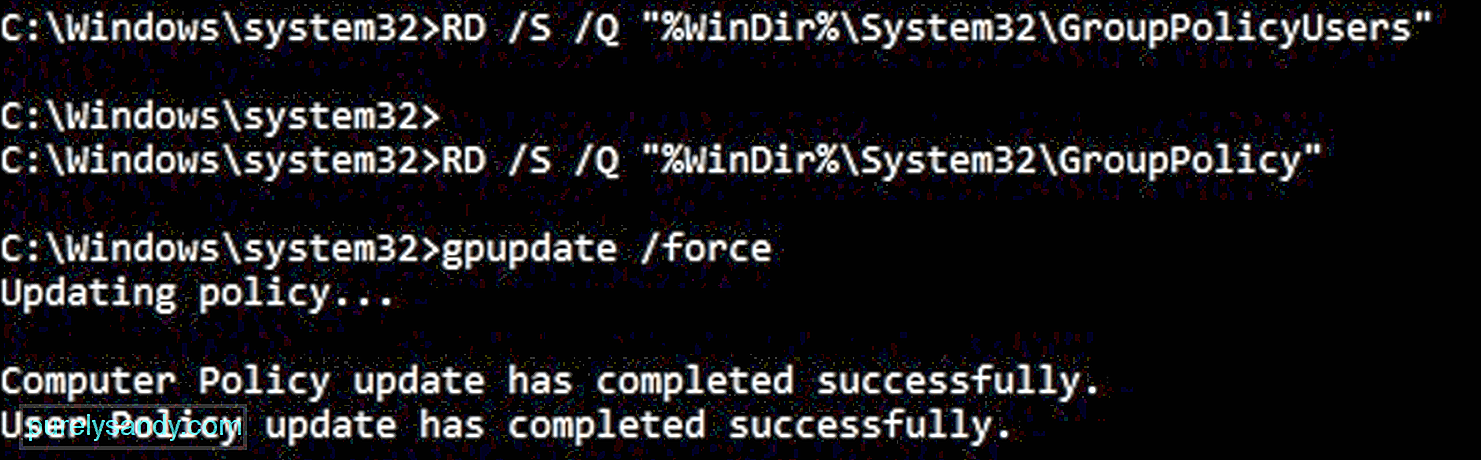
Galiausiai iš naujo paleiskite įrenginį, kad pakeitimai įsigaliotų.
2 metodas: iš naujo nustatykite „Google Chrome“ numatytuosius nustatymusJei problema išlieka, pabandykite iš naujo įdiegti „Chrome“. Nieko neprarasite, nes didžiąją dalį informacijos galite sinchronizuoti su „Google“ paskyra, kurią gausite vėl prisijungę prie „Chrome“.
Norėdami pradėti, koreguokite „Chrome“ sinchronizavimo nustatymus, kad išjungtumėte sinchronizavimą išplėtimas kitiems įrenginiams. Pagrindinė to priežastis - išsaugoti pažangą nuvalius „Chrome“. Štai kaip tai padaryti:
- Paleiskite „Chrome“, tada spustelėkite savo profilio nuotrauką, kad sužinotumėte daugiau parinkčių.
- Eikite į Žmonės skiltį ir spustelėkite Sinchronizuoti .
- Po to pasirodys ekranas, kuriame bus viskas, kas bus sinchronizuota jūsų paskyroje ir kituose įrenginiuose. Norėdami tvarkyti sinchronizuojamą informaciją su „Chrome“, turite išjungti parinktį Sinchronizuoti viską , kuri įgalinta pagal numatytuosius nustatymus. Tada galite išjungti mygtuką Plėtiniai , kad juos išjungtumėte.
Dabar, kai išjungėte plėtinių sinchronizavimą, galite atkurti „Chrome“ numatytąją būseną. Atminkite, kad turite iš naujo įdiegti plėtinius, kuriuos turėjote prieš nustatydami iš naujo. Norėdami iš naujo nustatyti „Chrome“, atlikite šiuos veiksmus:
- „Omnibox“ įveskite chrome: // settings ir paspauskite Enter .
- Tada eikite į skirtuką Nustatymai , tada puslapio apačioje spustelėkite Išplėstinė .
- Skiltyje Iš naujo nustatyti ir išvalyti skyrių, atkurti numatytuosius nustatymus.
- Atsidarys įspėjamasis langas, kuriame bus pranešta apie naršyklės atstatymo pasekmes. Jums nereikia dėl to daug jaudintis, nes šis atstatymas bus nukreiptas tik į jūsų paleidimo puslapį, prisegtus skirtukus, naujų skirtukų puslapius, įdiegtus plėtinius, paieškos variklį ir slapukus. Taigi, kai būsite pasirengę, spustelėkite Iš naujo nustatyti nustatymus .
Tikimės, kad po visų nusivylimų jūsų kompiuteris vėl normaliai veikia. Nepamirškite išvalyti savo mėgstamiausio kompiuterio taisymo įrankio, kad „Windows“ išliktų švarus, greitas ir pasirengęs atlikti daugiau užduočių.
Praneškite mums toliau pateiktame komentarų skyriuje, ar šis vadovas jums buvo naudingas.
"YouTube" vaizdo įrašas: Kas yra brkrprcs64.exe
09, 2025

